Photoshop-ийн загварууд нь ил тод талбай бүхий нэг буюу хэд хэдэн давхаргаас бүрдэх psd эсвэл.
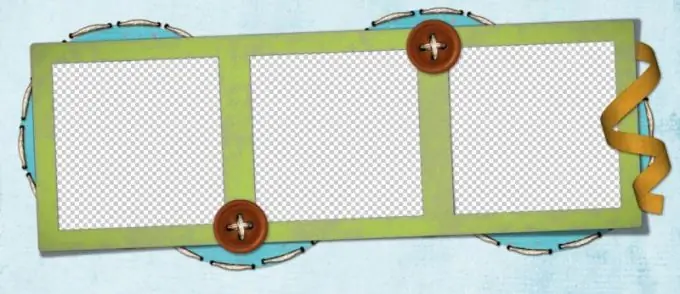
Шаардлагатай
- - Photoshop програм;
- - дээж;
- - загварт оруулах зураг.
Зааварчилгаа
1-р алхам
Загварыг график засварлагч дээр нээнэ үү. Хэрэв танд psd форматтай загвар таарвал энэ файлын дүрсэн дээр давхар товшино уу. PSd файлууд нь анхдагчаар Photoshop-той холбогддог тул загвар нь тухайн програм дээр нээгдэх болно.
Алхам 2
Зарим загвар файлуудыг далд давхаргаар хадгалдаг. Өөрөөр хэлбэл, файлыг нээхэд зөвхөн цагаан эсвэл ил тод дэвсгэр харагдана. Үүнийг давхаргын дэлгэцийг идэвхжүүлж засах боломжтой. Үүнийг хийхийн тулд давхаргын палитр дахь давхарга бүрийн зүүн талд байрлах нүдний дүрс дээр дарна уу.
Алхам 3
Загвартаа оруулах гэж буй зургаа Photoshop дээр ачааллана уу. Та зурагтай файлыг хулганыг ашиглан редактор цонх руу чирэх боломжтой бөгөөд харилцах цонх руу залгаж файлыг Ctrl + O товчлуурын хослолоор нээж болно.
Алхам 4
Зурган дээрээ загвараа оруулна уу. Үүнийг хийхийн тулд зургийг бүхэлд нь Ctrl + A товчлууруудаар сонгож, Ctrl + C хослолоор санах ойд хуулж ав. Нээлттэй загвар бүхий цонхон дээр дарж, хуулж авсан дүрсийг Ctrl + V товчлууруудыг ашиглан оруулна уу.
Алхам 5
Таны зураг загвараас хамаагүй бага байгааг олж мэднэ. Энэ тохиолдолд оруулсан зургийг томруулахаас илүүтэйгээр загвар давхаргыг багасгах нь дээр бөгөөд ингэснээр масштабаар чанараа алдах болно. Загварын зургуудыг хөндөхгүйгээр давхаргын давхаргыг багасгахын тулд Ctrl товчийг дараад загварын бүх давхаргыг ээлжлэн дарна уу. Та эдгээр давхаргыг хэрхэн сонгож чадсан юм.
Алхам 6
Сонгосон давхаргын хэмжээг өөрчлөхийн тулд Edit цэсний Transform бүлгийн Scale командыг ашиглана уу. Үндсэн цэсний доор хувиргах тохиргоотой самбар гарч ирнэ. Өргөн ба өндрийн утгатай талбайн хооронд байрладаг харьцааг хадгалах товчийг дарна уу. Энэ нь загварыг пропорциональ хэмжээгээр багасгах боломжийг танд олгоно. Өргөн ба өндрийн талбарт шинэ утга оруулна уу. Энэ тохиолдолд хоёрдахь утга шууд өөрчлөгдөнө. Enter товчийг хоёр удаа дарна уу.
Алхам 7
Загварт оруулсан зурагтай давхарга дээр дарна уу. Шаардлагатай бол зургийн давхаргыг давхаргын палитр дээр бага эсвэл дээш хөдөлгөнө. Хэрэв зураг нь эцсийн зураг дээр харагдахуйц загварын дэлгэрэнгүй мэдээллийг агуулсан бол зургийг доош нь хөдөлгө. Үүнийг хийхийн тулд давхаргыг хулганаар зөөхөд хангалттай.
Алхам 8
Зөөх хэрэгслийг сонгоод түүнийгээ ашиглан наасан зургийг загвар дээр нь байгалийн байдлаар харагдуулна уу. Шаардлагатай бол ижил Transform бүлгийн Rotate командаар зургийн налалтыг засна.
Алхам 9
Layer цэсний Flatten Image командыг ашиглан давхаргыг нэгтгэж, үүссэн цэсийг File цэсний Save As командын тусламжтайгаар.jpg"






